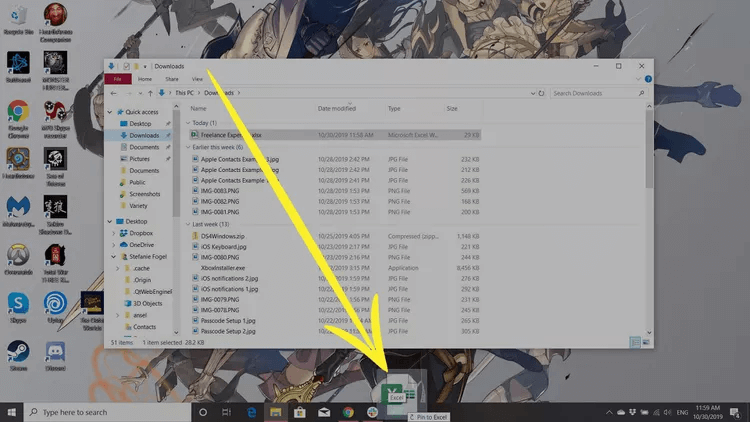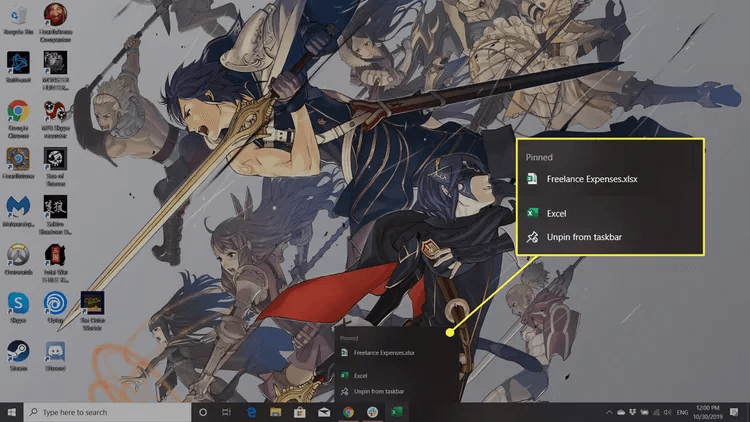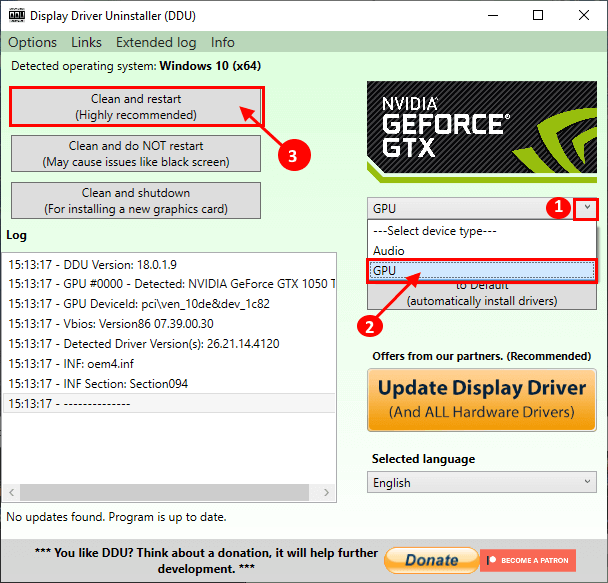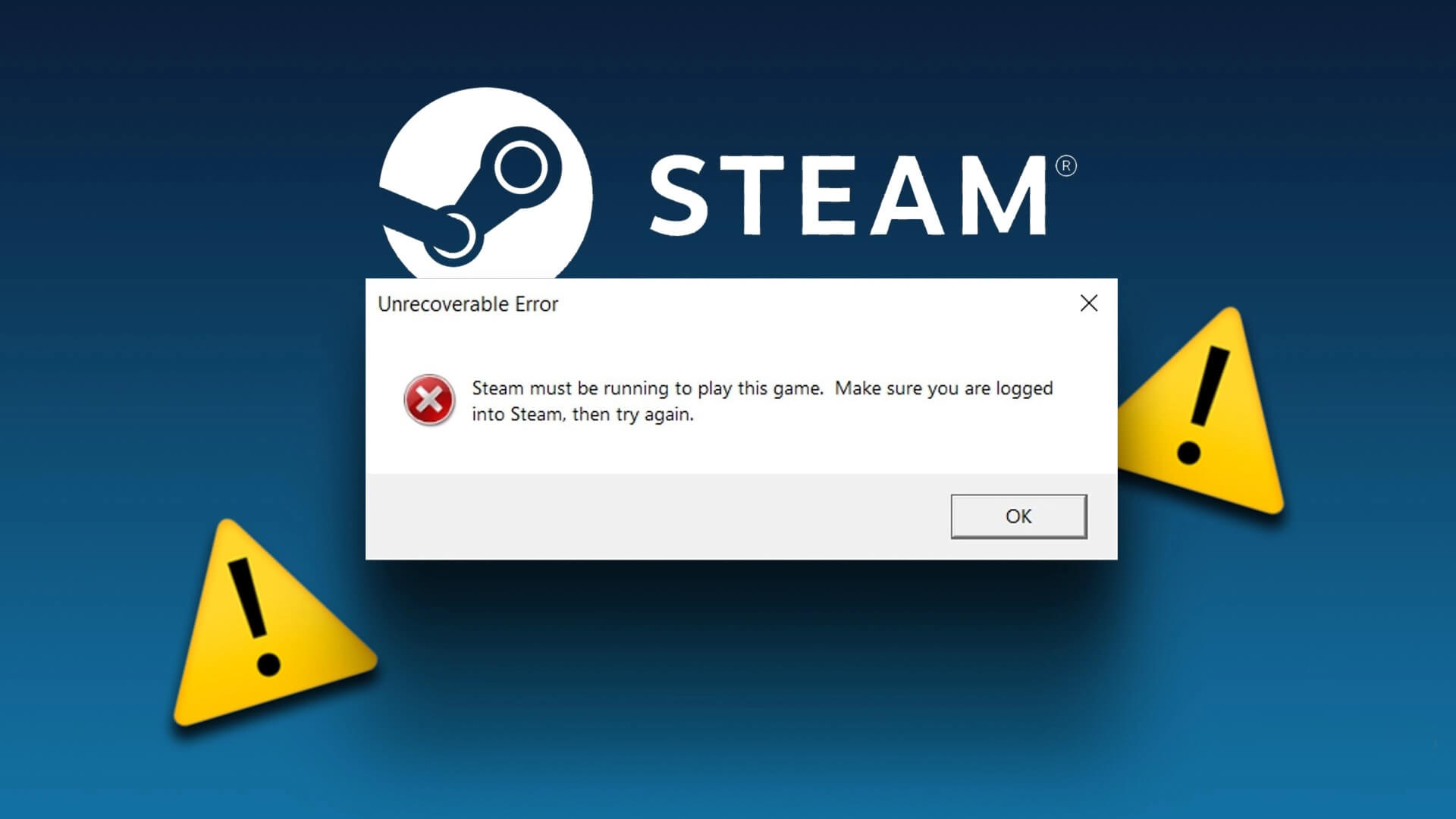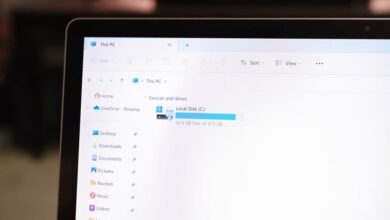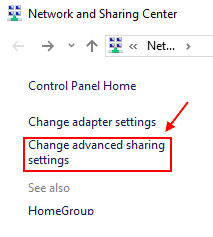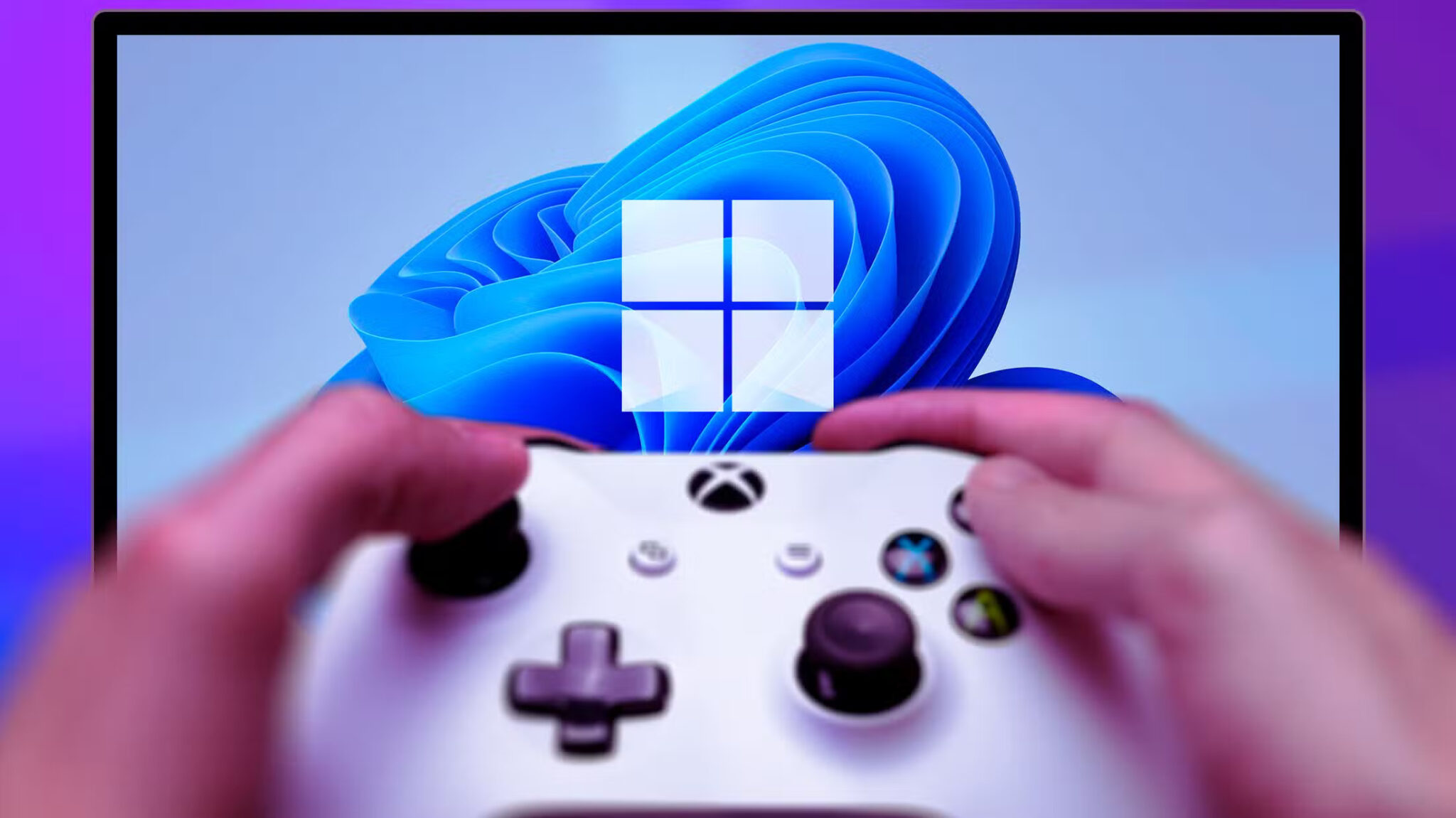알아야 할 사항:
- 애플리케이션 설치: 응용 프로그램을 선택하고 작업 표시줄로 끕니다.
- 문서를 앱에 고정: 파일을 선택하고 작업 표시줄의 해당 프로그램 아이콘으로 드래그합니다.
이 문서에서는 문서 및 응용 프로그램과 같은 항목을 운영 체제의 작업 표시줄에 고정하는 방법에 대해 설명합니다. 윈도우 10 및 8/8.1 및 7.
작업 표시줄에 문서를 고정하는 방법
문서 또는 앱을 작업 표시줄에 고정하려면 아래 지침을 따르십시오.
- 퍄퍄퍄 응용 프로그램 작업 표시줄로 드래그합니다. 문서를 앱 바로 가기에 고정하려면 작업 표시줄 퍄퍄퍄퍄퍄퍄퍄 파일 해당 프로그램 아이콘으로 드래그합니다.
- 작은 힌트는 항목이 선택한 응용 프로그램에 설치됨을 나타냅니다. 그래서 원한다면 Excel 문서 설치 로 드래그 엑셀 아이콘 작업 표시줄에.
- 이제 마우스 오른쪽 버튼을 클릭하십시오. 프로그램 코드 작업 표시줄에서 검색 설치된 섹션 에 점프 목록.
- 일단 설치되면 데스크탑에서 직접 즐겨찾는 파일에 액세스할 수 있습니다.
이제 정리
남은 일은 데스크톱에서 해당 문서를 정렬하는 것입니다. 다림질해야 할 모든 가능한 문서에 대해 프로그램을 작업 표시줄에 고정하지 마십시오. 대신 가장 인기 있거나 가장 중요한 필수 프로그램을 찾으십시오(가지고 있는 문서 유형에 따라 다름). 다음으로 필수 파일을 작업 표시줄의 해당 프로그램에 고정하기 전에 각 파일을 시스템의 적절한 폴더로 정렬합니다.
먼저 파일을 정렬하지 않으면 데스크탑이 여전히 어수선해 보일 것입니다. 당신은 그것에 접근하는 개선된 방법을 갖게 될 것입니다.
바탕 화면을 지운 후에는 그대로 유지하십시오. 데스크탑에 모든 것을 덤프하는 것이 더 쉬워 보일 수 있지만 이것은 빠르게 혼란스러워집니다. 가장 좋은 해결책은 다운로드한 모든 파일을 시스템의 적절한 폴더로 옮기는 것입니다. 그런 다음 주말마다(또는 대역폭이 있는 경우 매일) 데스크톱에 있는 내용을 모두 휴지통으로 버립니다.